
맥북 사용할 때 바로 바탕화면으로 바로가기 필요한 경우가 많죠? 그 때마다 사용하고 있던 모든 브라우저나 앱등을 하나하나 닫아준다면 너무 비효율적에요. 윈도우에서는 보통 Win+D 버튼을 이용해서 바탕화면에 바로 접근했는데 맥북에서는 트랙패드를 이용하는 방법이 저는 가장 좋더라구요.
개인적으로 가장 편했던 맥북 바탕화면 바로가기 몇 가지를 순서대로 정리해봤습니다!
🟥 BEST 1: 트랙패드로 바탕화면 가기
맥북 바탕화면 바로가기 가장 편하게 할 수 있는 방법은 ‘트랙패드’를 활용하는 방법입니다. 아래와 같이 네 손가락을 터치하고 바깥 방향으로 밀어주면 바탕화면이 바로 나오게 됩니다.


그럼 바탕화면에서 다시 작업하던 창으로 돌아가려면 어떻게 해야 할까요? 반대로 네 손가락을 터치하고 안쪽 방향으로 모아주면 원래 작업하던 창으로 돌아가게 됩니다.

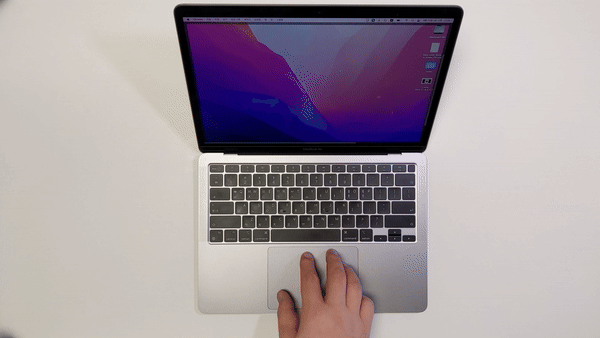
덧붙여 현재 작업하던 창이 있는 상태에서 네 손가락을 트랙패드에 터치하고 반대로 안쪽 방향으로 모아주면 런치패드가 나와서 원하는 앱을 바로 쓸 수 있어요.

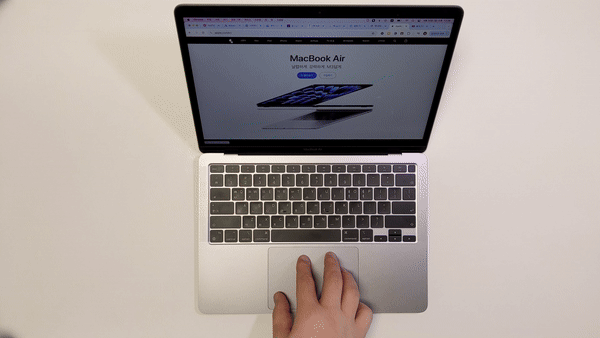
🟥 BEST 2: 단축키 Fn + 11
키보드에서 펑션키 를 사용해서, Fn + F11을 눌러주면 바로 바탕화면을 갈 수 있어요.

🟥 BEST 3: 단축키 Command + F3
키보드에서 Command + F11을 눌러줘도 바로 바탕화면을 갈 수 있어요.
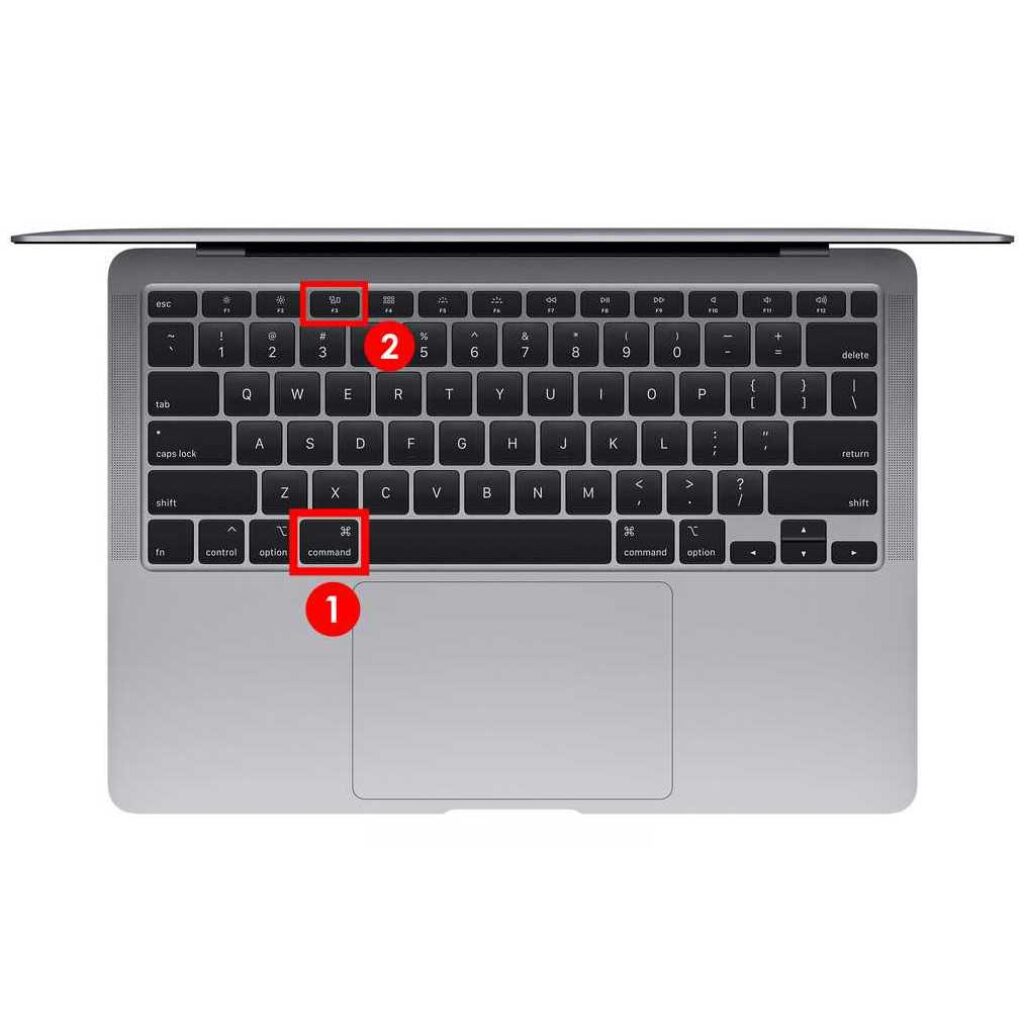
🟥 보너스: fn키 누르지 않고 F1 ~ F12 사용 방법
매번 fn키를 누르기가 귀찮지 않으신가요? 맥 OS에서는 윈도우와는 다르게 펑션키부분을 기본 멀티미디어 단축키로 지정해놓았는데, F1 ~ F12 키를 바로 사용하려면 다음과 같이 하면 됩니다.
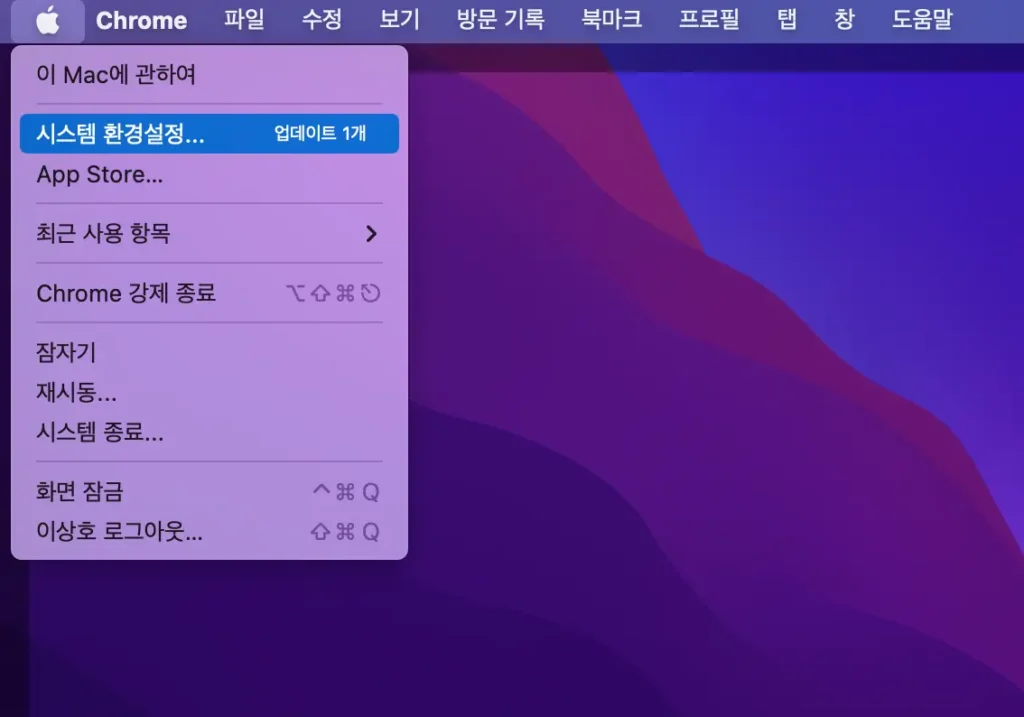
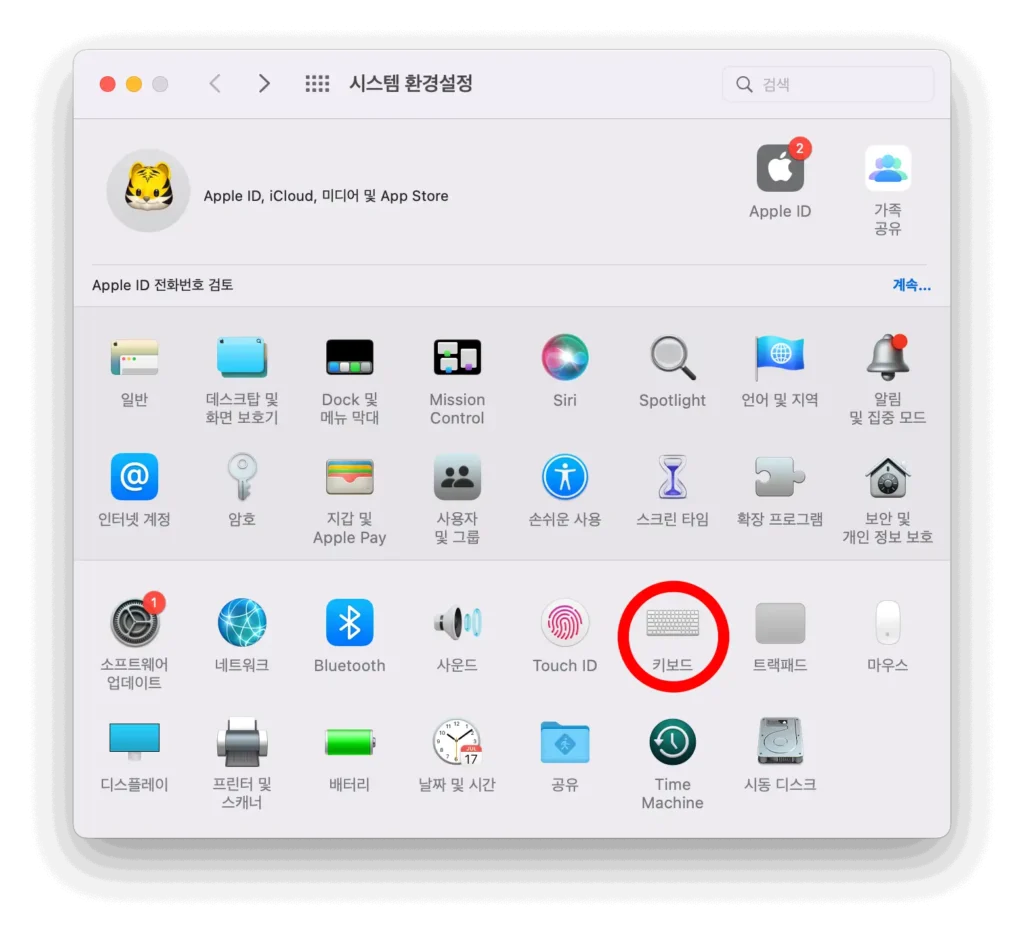
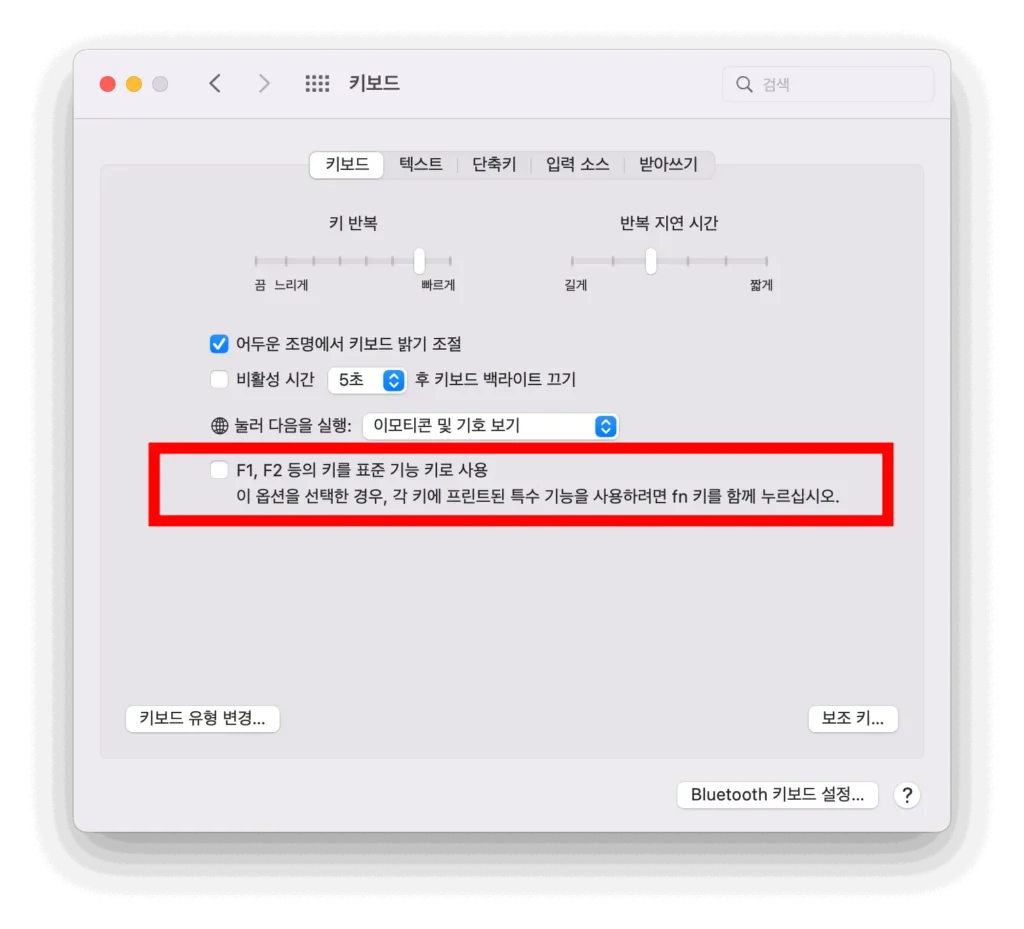
이렇게 설정해 두면 바로바로 F1 ~ F12 까지의 키를 쓸 수 있는데 원래의 멀티미디어 단축키로 쓰려면 반대로 Fn을 누르고 사용하면 되네요.
맥북의 트랙패드를 사용하거나 단축키를 사용하면 정말 신세계다 라고 할 정도로 작업이 편해지는 경우가 많으니 꼭 몇가지를 숙지하셔서 사용하도록 해보세요!






